电脑主机开着为什么显示器是黑屏 可能由于电脑本身没有正常启动,或者是没有打开显示器的电源,检查一下是否是视频连接线出现故障导致的,今天具体跟大家说说台式电脑黑屏却开着机应该怎么解决.
电脑黑屏却开着机:
1、首先需要来排查电源线路是否正常,如果有问题,及时更换即可。

2、接着看下是不是explorer.exe的问题。打开电脑,电脑虽然黑屏,但是实际上已经进入系统桌面,只是没有显示,我们敲击键盘上的“Ctrl + Alt + Del”键,选择“任务管理器”。在打开的任务管理器界面中,点击页面左上角的“文件”,然后选择“运行新任务”。
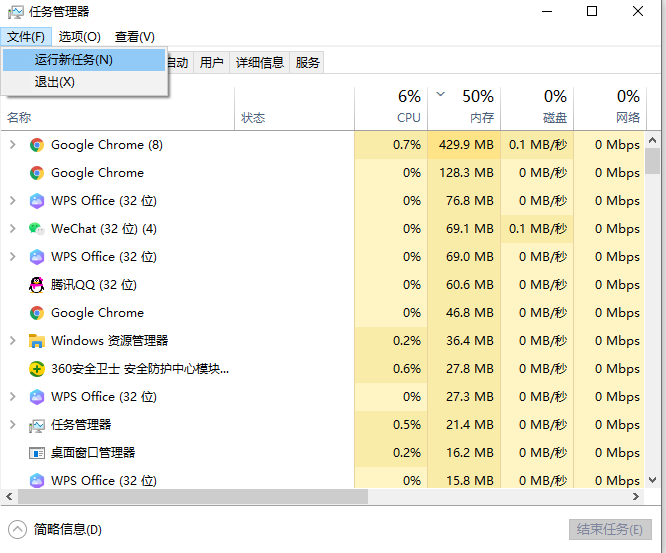
在新建的运行窗口中输入命令“ explorer.exe”,然后点击“确定”按钮。接着电脑就恢复正常了。
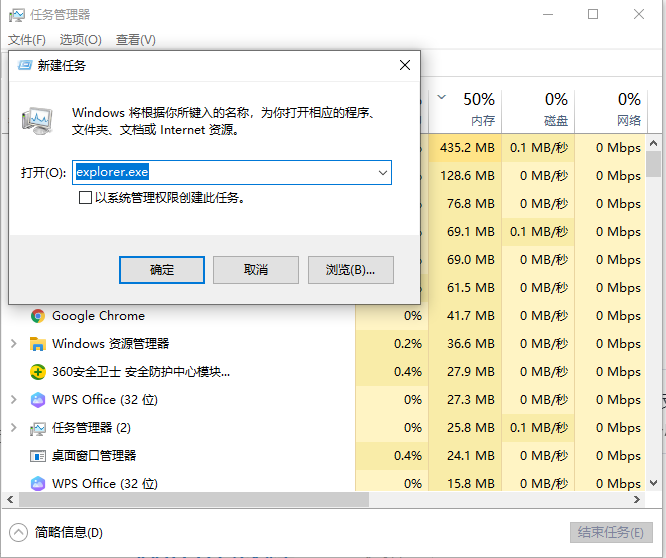
3、如果以上方法还不行,这时我们就需要检查硬件是否有问题,擦拭内存与显卡的金手指并重新安装。

4、若开机依旧黑屏,我们将主板电池拆下,等待数分钟后重新安装即可。

5、最后如果还是没有解决的话,建议及时送电脑维修店进行维修操作。
以上就是电脑黑屏却开着机的内容,希望能够帮助到大家。

电脑主机开着为什么显示器是黑屏 可能由于电脑本身没有正常启动,或者是没有打开显示器的电源,检查一下是否是视频连接线出现故障导致的,今天具体跟大家说说台式电脑黑屏却开着机应该怎么解决.
电脑黑屏却开着机:
1、首先需要来排查电源线路是否正常,如果有问题,及时更换即可。

2、接着看下是不是explorer.exe的问题。打开电脑,电脑虽然黑屏,但是实际上已经进入系统桌面,只是没有显示,我们敲击键盘上的“Ctrl + Alt + Del”键,选择“任务管理器”。在打开的任务管理器界面中,点击页面左上角的“文件”,然后选择“运行新任务”。
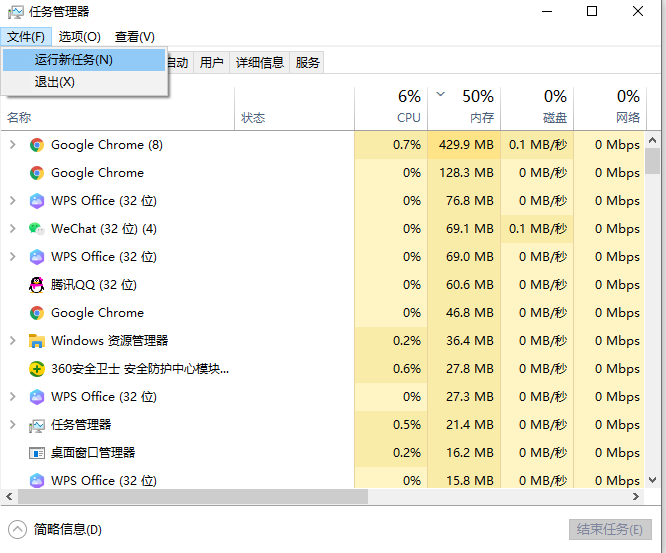
在新建的运行窗口中输入命令“ explorer.exe”,然后点击“确定”按钮。接着电脑就恢复正常了。
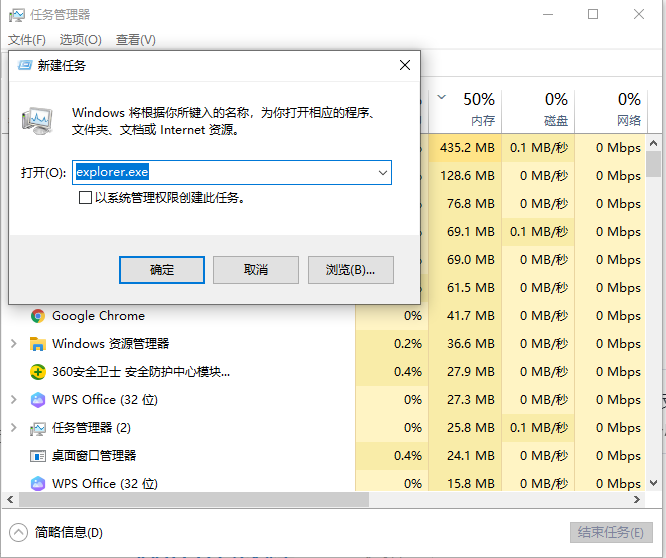
3、如果以上方法还不行,这时我们就需要检查硬件是否有问题,擦拭内存与显卡的金手指并重新安装。

4、若开机依旧黑屏,我们将主板电池拆下,等待数分钟后重新安装即可。

5、最后如果还是没有解决的话,建议及时送电脑维修店进行维修操作。
以上就是电脑黑屏却开着机的内容,希望能够帮助到大家。
















